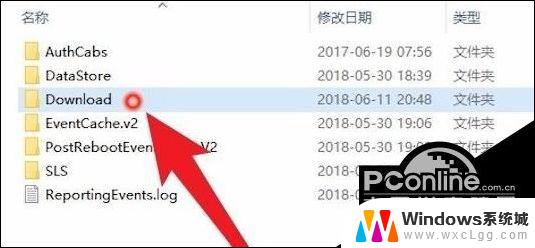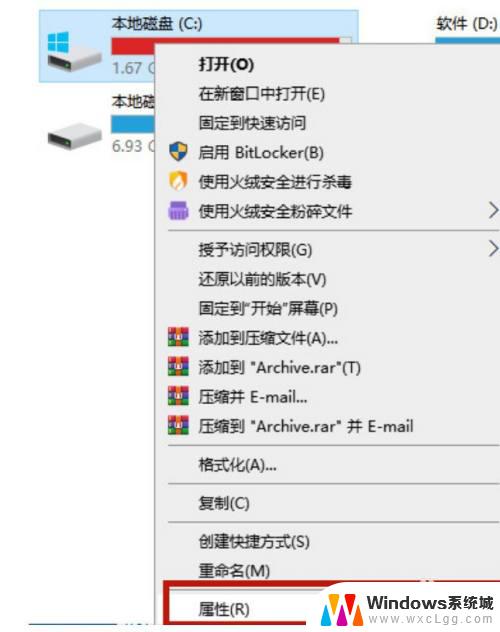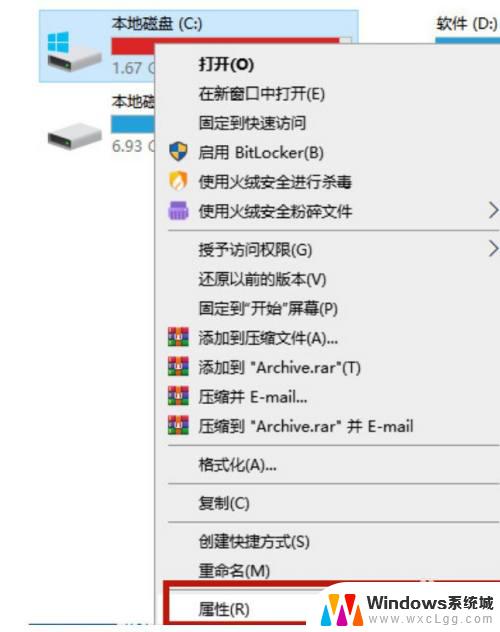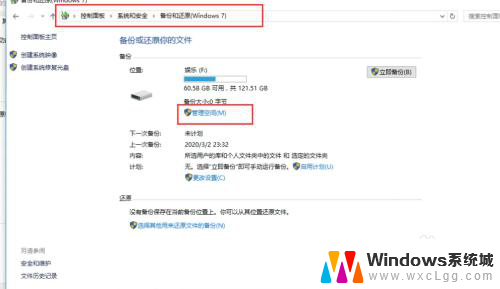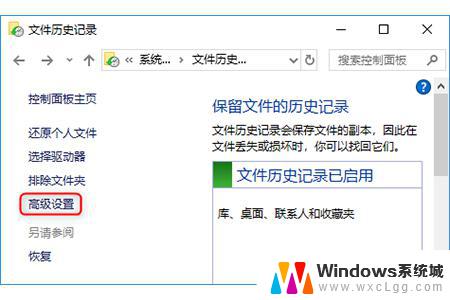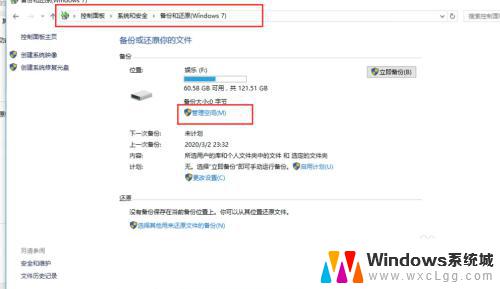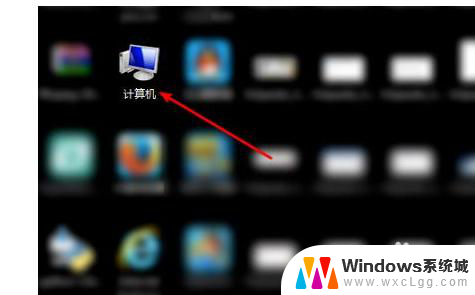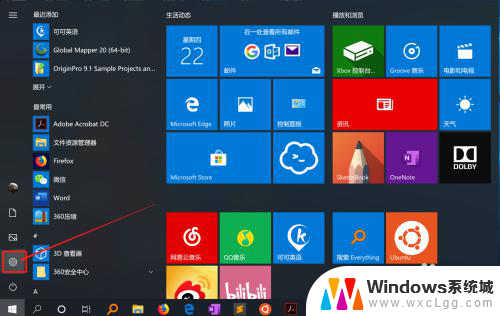win10如何删除旧系统文件 删除Win10系统中的旧文件Windows.old步骤
更新时间:2023-09-11 16:16:29作者:xtliu
win10如何删除旧系统文件,在使用Windows 10操作系统的过程中,我们时常会发现一些旧的系统文件占用了大量的存储空间,这不仅会影响系统的运行速度,还会浪费我们的存储资源,了解如何删除Win10系统中的旧文件成为了一项重要的任务。在这篇文章中我们将介绍如何通过简单的步骤删除这些旧的系统文件,其中包括了删除Windows.old文件夹的方法。让我们一起来了解一下吧!
具体方法:
1.打开这台电脑“This PC”,选中C盘。

2.右键选择属性,打开。
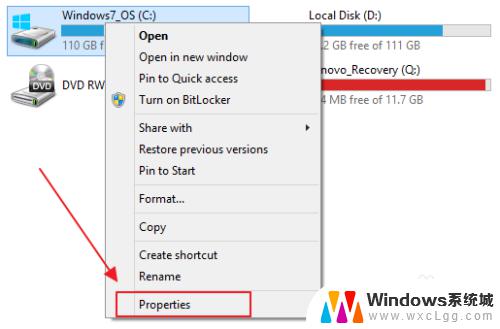
3.在常规选项中点击“磁盘清理”按钮。
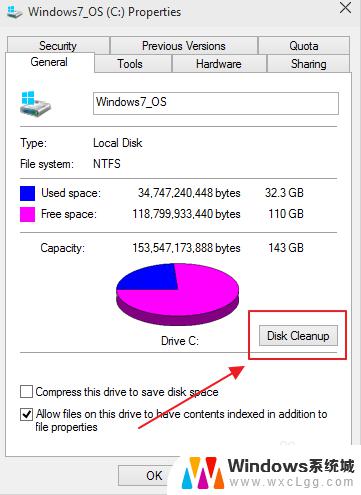
4.等待磁盘扫描,耐心等待片刻。
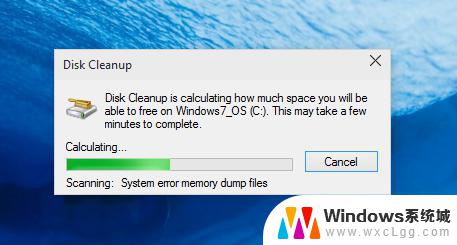
5.点击左下角的“清理系统文件”按钮。
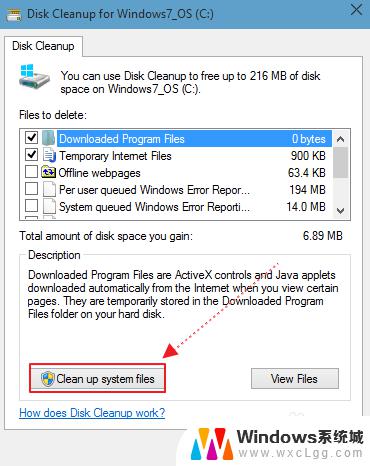
6.在文件夹选择中,勾选之前系统的安装文件。点击“OK”运行清理。
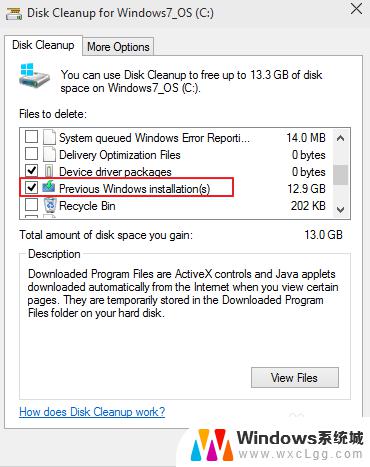
以上是关于如何删除旧系统文件的完整内容,对于不清楚的用户,可以参考小编的步骤进行操作,希望能对大家有所帮助,谢谢。